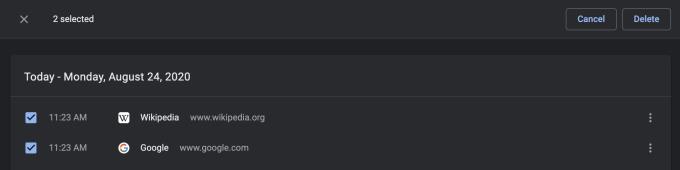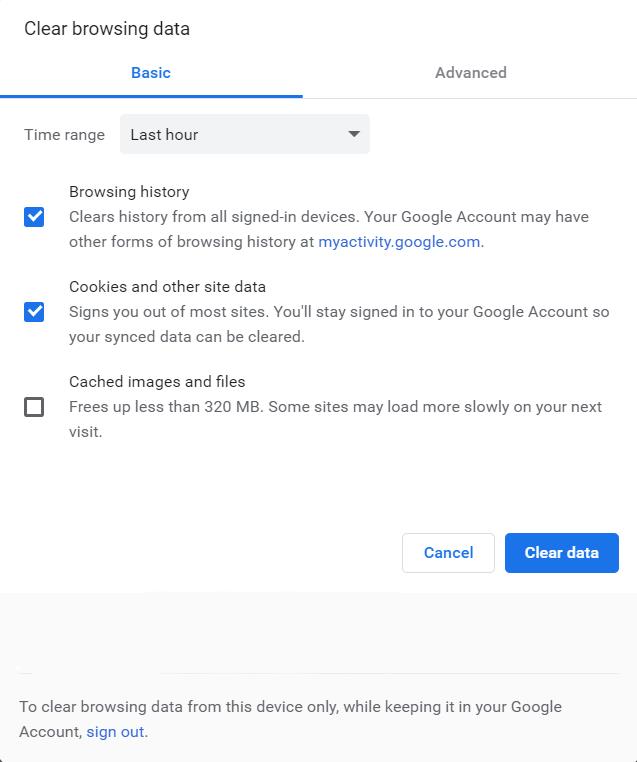Постоје неки прилично нормални разлози због којих бисте желели да уклоните странице своје веб локације или историју претраге из Гоогле Цхроме-а. Као прво, могли бисте да делите рачунар са неким другим — можда чланом породице или цимером.
Нема ништа лоше ако желите своју приватност. Заштита осетљивих информација као што су ПаиПал или банковни подаци је добра ствар. Знати да Гоогле Цхроме чува све приватне податке може бити превише непријатно за неке.
Или, можда планирате изненађење за њих, али не желите да они сазнају.
Без обзира на разлог, појединачно или колективно уклањање историје претраге и страница је једноставан начин да се те информације очувају приватном. Али прво, хајде да разговарамо о томе шта су странице и историја претраге.
Шта су странице и историја претраге?
Странице веб-сајта и историја претраге—или једноставно историја прегледача—је гомилање страница веб-сајта које сте посетили и претрага које сте радили у прошлости. Листа може да се креће од тренутка када сте први пут инсталирали претраживач до данас, под претпоставком да никада раније нисте обрисали историју прегледача.
Другим речима, ваша активност прегледања може се пратити уназад до месеци или чак година у прошлост.
На један начин, ово може бити од помоћи. Можете брзо поново да погледате смешни видео на ИоуТубе-у од пре неког времена или једноставно поново отворите случајно затворену картицу. Ипак, добра је идеја да с времена на време редовно чистите историју прегледача, посебно за заједнички рачунар.
Зашто? Ево неколико разлога.
- На дељеном уређају делите историју прегледача са другим људима (под претпоставком да не користите режим без архивирања). Ово повећава ризик од излагања приватних информација.
- Листа историје веб страница може садржати сајтове на које сте активно пријављени. Када се пријавите на онлајн тржиште као што је Амазон, сајт може да запамти ваше корисничко име и лозинку. Ако неко други користи рачунар, могао би да користи ваш налог без потребе да се пријављује.
- Ваша историја претраге се користи да допуни функцију аутоматског довршавања вашег претраживача. Рецимо да сте у прошлости тражили „како сакрити моју Блу-раи колекцију“. Затим, следећи пут када неко упише „како“ у траку за претрагу, аутоматски би се предложила фраза „како да сакријем своју Блу-раи колекцију“.
- Веб локације које сте посетили као и треће стране често вас прате и прате. Они праве профил о вашем полу, узрасту и интересовањима како би направили персонализованије огласе. Ово може изгледати као инвазија на приватност.
Имајте на уму да се сви потенцијални проблеми изнад не могу решити једноставним брисањем ваших страница и историје претраге. Да бисте решили ово, морате да избришете друге типове историје, укључујући колачиће – о томе ће се касније расправљати.
Појединачно уклоните странице и историју претраге из Гоогле Цхроме-а
Уклањање страница и историје претраге једну по једну је прилично једноставно. Метод да се то уради је прилично сличан без обзира који уређај користите, било да је то Виндовс рачунар, Андроид телефон или чак иПхоне/иПад. Ево како:
Отворите Цхроме , а затим кликните на икону са три вертикалне тачке у горњем десном углу прозора прегледача.
Са листе опција изаберите Историја. Ако сте на рачунару, поново кликните на Историја из проширеног менија.
На страници појединачно изаберите које странице или резултате претраге желите да избришете.
- На мобилним уређајима можете једноставно да додирнете икону крста поред листе историје.
- На рачунару можете да изаберете одређене странице и резултате претраге са листе тако што ћете укључити поља за потврду поред сваке ставке листе. Затим кликните на дугме Избриши у горњем десном углу.
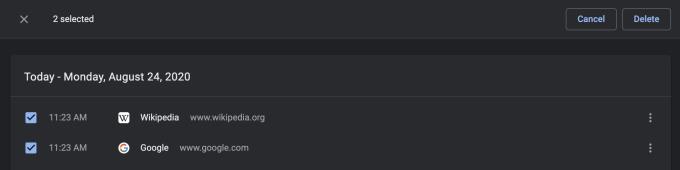
Појединачно уклањање историје је у реду и све, али може коштати превише времена. За бољу ефикасност, можете избрисати више уноса одједном.
Групно уклањање страница и историје претраге из Гоогле Цхроме-а
Уклањање историје на велико је одличан начин да уштедите време. Ако не желите да сви уноси историје нестану, не брините, можете изабрати да изаберете само оне најновије за брисање.
Исто као и раније, отворите Гоогле Цхроме —> кликните на икону три вертикалне тачке у горњем десном углу —> изаберите Историја .
Сада сте поново на истој страници где можете појединачно да избришете историју страница. Уместо да то урадите, можете да кликнете на Обриши податке прегледања .
- За мобилне уређаје, ова опција се налази у горњем делу прозора.
- За рачунаре, потражите га на левом панелу прозора прегледача.
На картици Основно изаберите Историја прегледања и Колачићи и подаци о сајтовима .
- Колачићи и подаци о сајтовима односе се на исечке кодова које веб-сајтови шаљу у ваш претраживач у различите сврхе, нпр. за праћење вашег понашања или складиштење основних података као што су информације за пријаву. Обично вам колачићи неће нашкодити. Ипак, колачи могу да корисници непријатно због њихове тенденције да "прате" се.
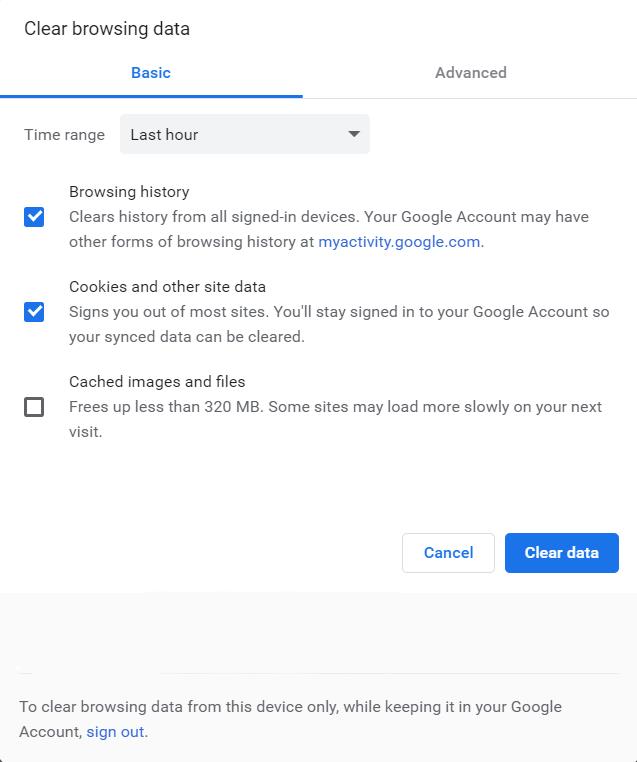
Након тога, одлучите у ком периоду желите да избришете историју. То може бити Последњи сат , Последњих 7 дана или Све време .
Након што сте подесили све параметре, кликните на дугме Обриши податке .
- Имајте на уму да ће се брисањем колачића и података о сајтовима аутоматски одјавити са скоро свих сајтова, изузев Гоогле налога. Увек се можете поново пријавити на било коју локацију ако желите.
Окончање
Уклањање страница и историје претраге може се обавити појединачно или групно. Који год метод да користите, ако то редовно радите, смањујете ризик од излагања ваше активности на мрежи злонамерним веб локацијама или гледању у очи.